
Εάν κάποιος δεν γνωρίζει, η γραμμή εντολών σε οποιοδήποτε λειτουργικό σύστημαΤα Windows είναι αρκετά ισχυρά και αρκετά ευέλικτα για να εκτελούν πολλές λειτουργίες που σχετίζονται με τη ρύθμιση του συστήματος, τον έλεγχο της υγείας του, την αλλαγή της διαμόρφωσης, τη μορφοποίηση δίσκων και διαμερισμάτων και πολλά άλλα. Τώρα θα δούμε πώς να ανοίξουμε μια γραμμή εντολών στα Windows 10. Και θα ξεκινήσουμε με αυτό ...
Αν και το "ten" έχει υποστεί κάποιες αλλαγέςΣε σύγκριση με το ίδιο "επτά" ή "οκτώ", ορισμένες από τις βασικές αρχές παραμένουν οι ίδιες. Ας κάνουμε μια κράτηση αμέσως: μην συγχέετε τη γραμμή εντολών με το μενού "Εκτέλεση", το οποίο είναι αποκλειστικά υπεύθυνο για την εκκίνηση προγραμμάτων και στοιχείων του συστήματος, αν και με κάποιους τρόπους είναι πολύ παρόμοιο με το επιθυμητό στοιχείο.
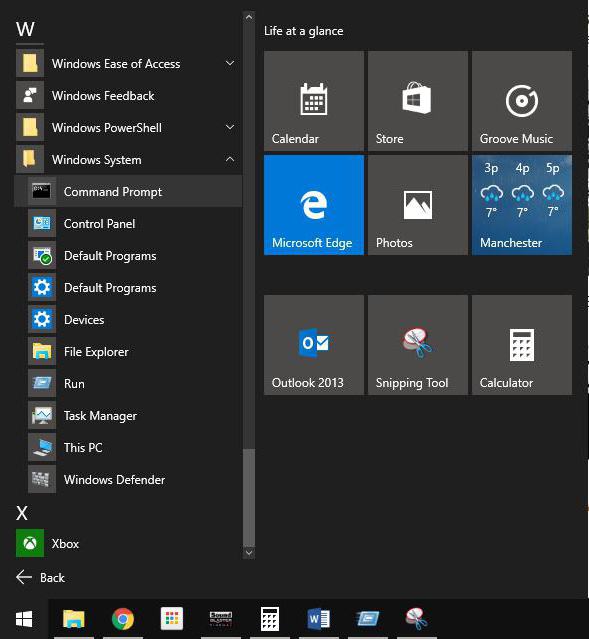
Εάν εξετάσουμε το ερώτημα πώς να καλέσετεστη γραμμή εντολών στα Windows 10 με τον συνηθισμένο τρόπο, μπορείτε να χρησιμοποιήσετε, για να το πούμε, την κλασική έκδοση, επειδή στο μενού Έναρξη που εμφανίστηκε πρόσφατα υπάρχει ένας σύνδεσμος για να καλέσετε αυτό το στοιχείο. Στο ίδιο το κύριο μενού, πρέπει πρώτα να ανατρέξετε στην ενότητα όλων των εφαρμογών (το παρακάτω πεδίο) και, στη συνέχεια, να χρησιμοποιήσετε το μενού των τυπικών προγραμμάτων. Εκεί υπάρχει ένα στοιχείο με την ονομασία "Γραμμή εντολών".
Μπορείτε να το κάνετε ακόμα πιο εύκολο. Αφού κάνετε κλικ στο κουμπί "Έναρξη" στη μηχανή αναζήτησης, μπορείτε να εισαγάγετε το απαιτούμενο ερώτημα.
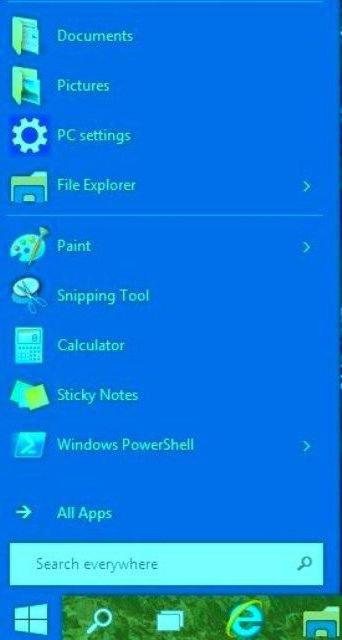
Αφού βρεθεί το στοιχείο, η εκκίνηση αυτού του στοιχείου θα είναι εντελώς και απολύτως ίδια με τον τρόπο που θα βρεθεί στην ενότητα βοηθητικών προγραμμάτων.
Περιττό να πω, το ερώτημα είναι πώς να καλέσετεη γραμμή εντολών στα Windows 10 μπορεί επίσης να επιλυθεί χρησιμοποιώντας το γνωστό μενού Εκτέλεση, το οποίο βρίσκεται στο κύριο μενού (και πάλι, στην ενότητα εφαρμογών υπηρεσίας).

Αφού την καλέσετε, πρέπει να εισαγάγετε την εντολή cmd στο πεδίο, ωστόσο, όπως σε οποιαδήποτε άλλη έκδοση των Windows.
Τώρα ας δούμε αν αξίζει να ξοδεύετε τόσο πολύ χρόνο σε χρονοβόρες και μερικές φορές εντελώς περιττές λειτουργίες, εάν όλες αυτές οι ενέργειες μπορούν να εκτελεστούν πολύ πιο εύκολα χρησιμοποιώντας συντομεύσεις πληκτρολογίου.
Για παράδειγμα, η κλήση του μενού Εκτέλεση, στο οποίο θα εισαχθεί η εντολή cmd, γίνεται χρησιμοποιώντας τη συντόμευση πληκτρολογίου Win + R.
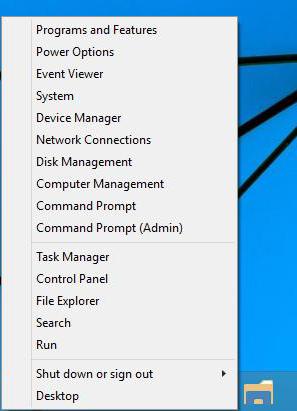
Ένας εξίσου ενδιαφέρων τρόπος είναιχρήση του δεξιού κλικ στο κουμπί "Έναρξη" (ο ίδιος συνδυασμός είναι Win + X). Αυτό είναι ένα νέο μενού με βασικά στοιχεία. Ωστόσο, είναι ενδιαφέρον το ότι περιέχει δύο συνδέσμους προς το αντικείμενο που αναζητάτε: μια κανονική γραμμή εντολών και μια γραμμή εντολών εκ μέρους του Διαχειριστή των Windows 10. Σε ορισμένες περιπτώσεις, ειδικά όταν αλλάζετε κρίσιμες παραμέτρους διαμόρφωσης συστήματος, αυτή η εκκίνηση είναι προτιμότερη, καθώς ένας άλλος χρήστης μπορεί δεν έχετε το δικαίωμα να αλλάξετε αυτές τις ρυθμίσεις. Για παράδειγμα, η ενημέρωση της γραμμής εντολών των Windows 10 με δικαιώματα πρόσβασης σε επίπεδο διαχειριστή σάς επιτρέπει να εκτελείτε μέσα σε λίγα λεπτά χωρίς να χρησιμοποιείτε τον ίδιο "Πίνακα Ελέγχου".
Όσον αφορά την κλήση αυτού του στοιχείου μέσω αναζήτησης, όπως περιγράφεται παραπάνω, ο συνδυασμός Win + Q μπορεί να χρησιμοποιηθεί ως η κύρια συντόμευση πληκτρολογίου για την κλήση της μηχανής αναζήτησης.
Αλλά μόνο τέτοιες λύσεις είναι το πρόβλημα όπωςη γραμμή εντολών επίκλησης στα Windows 10 δεν είναι περιορισμένη. Όπως και σε οποιαδήποτε άλλη τροποποίηση "λειτουργικών συστημάτων" αυτής της οικογένειας, μπορείτε να ανατρέξετε απευθείας στο εκτελέσιμο αρχείο, το οποίο είναι υπεύθυνο για αυτήν την ενέργεια. Η μέθοδος, φυσικά, απέχει πολύ από την πιο βολική και σχεδόν ποτέ δεν χρησιμοποιήθηκε, αλλά δεν μπορείτε να την παρακάμψετε.

Το ίδιο το αρχείο cmd.Το exe βρίσκεται στο φάκελο System32 του ριζικού καταλόγου των Windows. Ωστόσο, αυτό έχει επίσης τις δικές του αποχρώσεις. Πρώτα απ 'όλα, θα πρέπει να λάβετε υπόψη τον τύπο της εκκίνησης. Εάν χρησιμοποιείτε το κλασικό διπλό κλικ, η γραμμή εντολών θα ξεκινήσει σε τοπικό επίπεδο χρήστη. Σε περίπτωση που απαιτείται διαχειριστική εκκίνηση, θα πρέπει να χρησιμοποιήσετε το δεξί κλικ για να ανοίξετε το μενού περιβάλλοντος, όπου θα πρέπει να επιλέξετε τη γραμμή για την εκκίνηση του αρχείου εκ μέρους του Διαχειριστή.
Όπως φαίνεται από όλα τα παραπάνω, το ερώτημα εάνπώς να καλέσετε τη γραμμή εντολών στα Windows 10 επιλύεται πολύ απλά. Ταυτόχρονα, φυσικά, κατά βούληση, κάθε χρήστης μπορεί να επιλέξει για τον εαυτό του, από τη σκοπιά του, τον πιο βολικό τρόπο. Ωστόσο, δεν είναι όλες αυτές οι επιλογές καλές σε κάθε περίπτωση. Πάνω απ 'όλα αυτό αφορά την έναρξη του στοιχείου αναζήτησης με δικαιώματα διαχειριστή. Πολύ συχνά, πολλοί άνθρωποι το ξεχνούν αυτό, και τότε απλά δεν μπορούν να καταλάβουν γιατί αυτή ή αυτή η εντολή δεν λειτουργεί στην κανονική λειτουργία.
Ωστόσο, από όλες τις προτεινόμενες μεθόδουςοι ειδικοί και οι ειδικοί στη διαμόρφωση των συστημάτων των Windows προτείνουν να χρησιμοποιήσετε είτε ένα δεξί κλικ στο κουμπί Έναρξη (Win + X) και επιλέξτε εκκίνηση εκεί με δικαιώματα διαχειριστή ή εκτελέστε την εντολή cmd στο μενού Εκτέλεση, αφού έχετε επιλέξει το πλαίσιο που δείχνει διοικητικά δικαιώματα.
Τέλος, θα πρέπει να ειπωθεί ότι εάν είναι στο τοπικόο λογαριασμός "σούπερ διαχειριστής" είναι απενεργοποιημένος στον υπολογιστή, οι ενέργειες για να ξεκινήσετε σε επίπεδο διαχειριστή θα εκτελούνται αυτόματα (φυσικά, υπό την προϋπόθεση ότι ο χρήστης χρησιμοποιεί αυτήν τη στιγμή τον κατάλληλο "λογαριασμό" για να συνδεθεί και να εργαστεί στο σύστημα).


























